Ubuntu, distribuição do Linux mais popular do mundo, oferece a melhor interface para o usuário, tornando fácil a vida de quem migra do Windows ou iOS. Além disso, tem por trás uma organização como a Canonical, que se preocupa em moderar a comunidade e liberar atualizações constantes.
Se você cansou do sistema da Microsoft, da Apple ou simplesmente quer apoiar uma alternativa de código aberto, o Ubuntu é uma ótima escolha. Veja como instalar no seu computador.
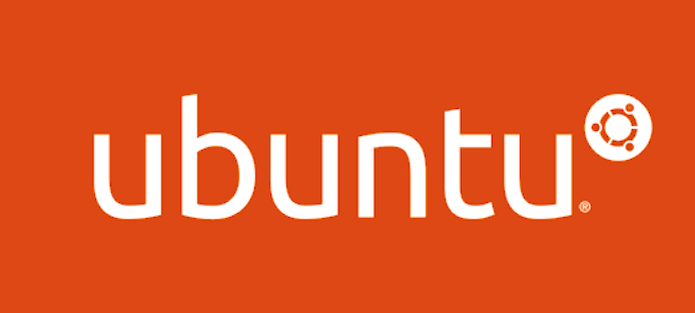
Passo 1. Baixe a imagem do Ubuntu no formato ISO, de acordo com a arquitetura do seu hardware, 32 ou 64 bits;
Passo 2. Baixe o Universal USB Installer. Você irá precisar dele para criar o pendrive bootável com a imagem do Ubuntu. Em seguida, conecte um pendrive com, no mínimo, 2 GB livres no computador;
Passo 3. Abra o programa e escolha “Ubuntu” na primeira lista de seleção;
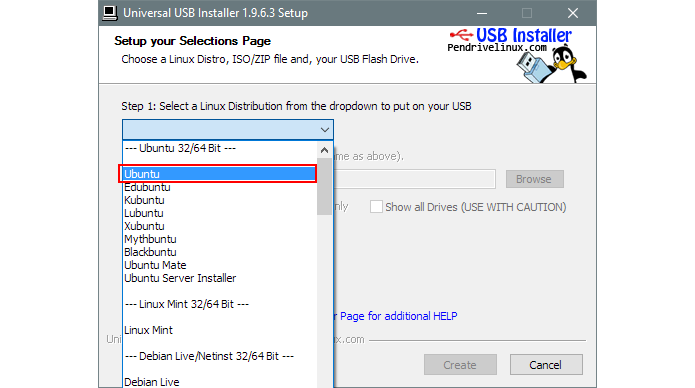
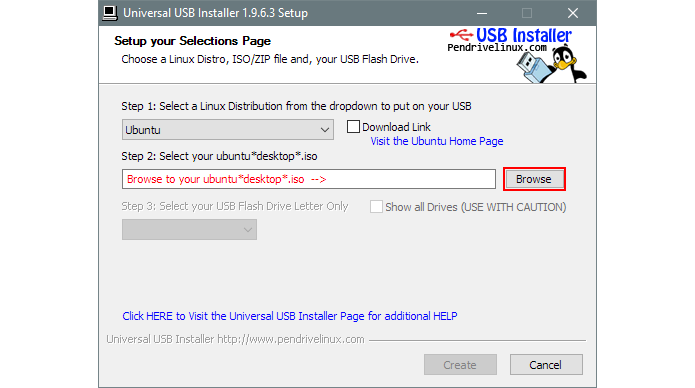
Passo 5. Habilite a detecção dos seus drives de disco e selecione o pendrive;
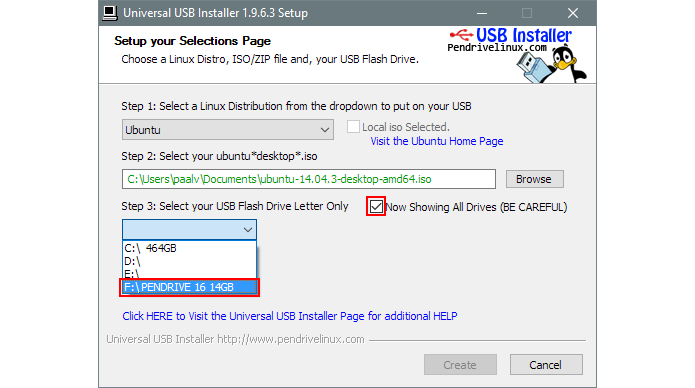
Passo 6. Formate o pendrive caso ele não tenha espaço suficiente e clique em “Create”;
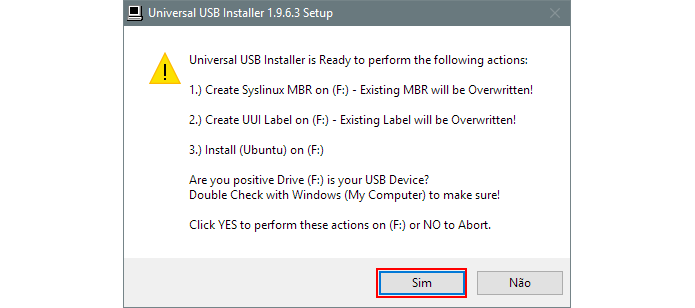 Confirme sua escolha (Foto: Reprodução/Paulo Alves)
Confirme sua escolha (Foto: Reprodução/Paulo Alves)
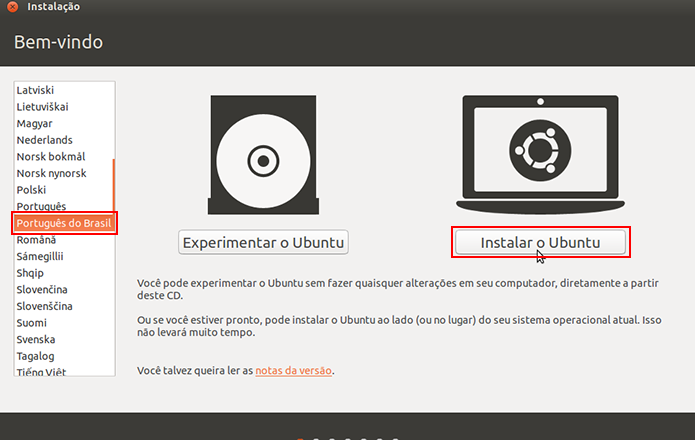 Selecione o idioma e instale o Ubuntu direto no disco rígido do computador (Foto: Reprodução/Paulo Alves)
Selecione o idioma e instale o Ubuntu direto no disco rígido do computador (Foto: Reprodução/Paulo Alves)
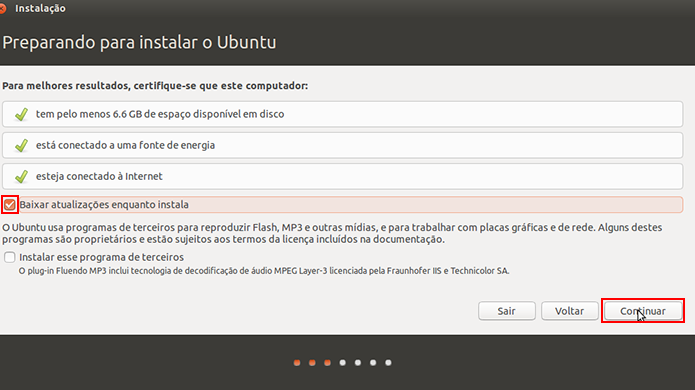 Confirme o download de atualizações (Foto: Reprodução/Paulo Alves)
Confirme o download de atualizações (Foto: Reprodução/Paulo Alves)
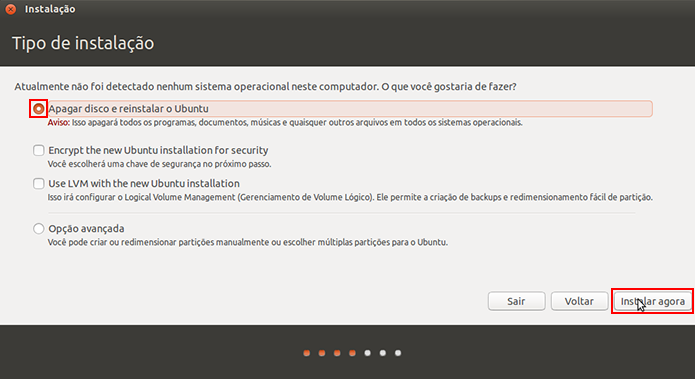 Formate o disco e comece a instalar (Foto: Reprodução/Paulo Alves)
Formate o disco e comece a instalar (Foto: Reprodução/Paulo Alves)
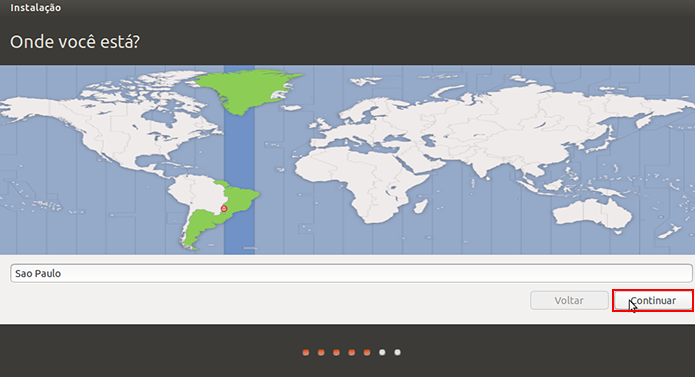 Selecione sua cidade (Foto: Reprodução/Paulo Alves)
Selecione sua cidade (Foto: Reprodução/Paulo Alves)
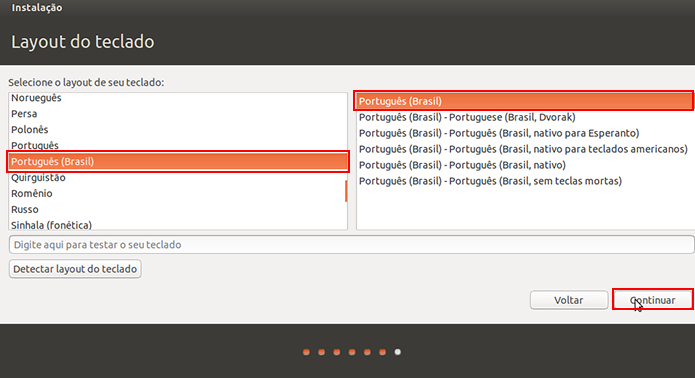 Configure o teclado para português (Foto: Reprodução/Paulo Alves)
Configure o teclado para português (Foto: Reprodução/Paulo Alves)
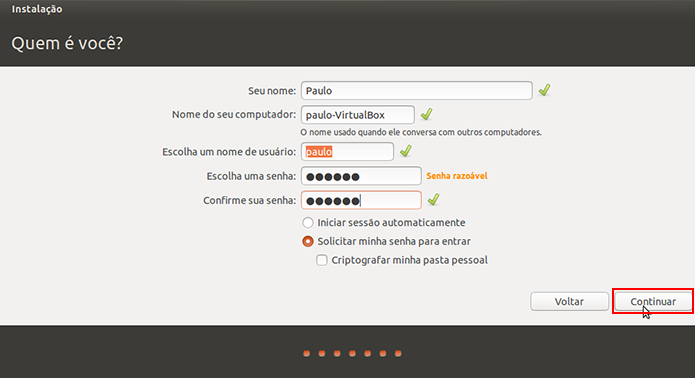 Escolha nomes e senha (Foto: Reprodução/Paulo Alves)
Escolha nomes e senha (Foto: Reprodução/Paulo Alves)
Passo 7. Confirme o início do procedimento na próxima tela;
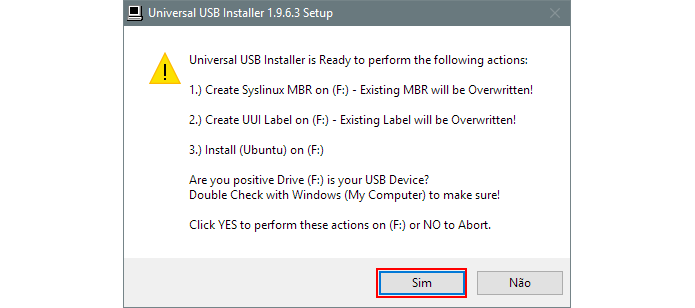 Confirme sua escolha (Foto: Reprodução/Paulo Alves)
Confirme sua escolha (Foto: Reprodução/Paulo Alves)
Passo 8. Em seguida, acesse a BIOS do seu computador para habilitar o boot pelo USB. Caso seu computador seja um ultrabook, talvez seja preciso realizar um procedimento diferente;
Download grátis do app do TechTudo: receba dicas e notícias de tecnologia no Android ou iPhone
Passo 9. Na tela de configuração do Ubuntu, escolha Português do Brasil no menu lateral e clique em “Instalar o Ubuntu”;
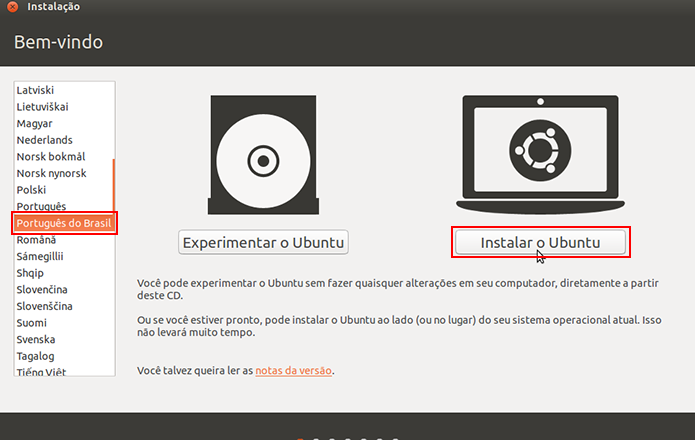 Selecione o idioma e instale o Ubuntu direto no disco rígido do computador (Foto: Reprodução/Paulo Alves)
Selecione o idioma e instale o Ubuntu direto no disco rígido do computador (Foto: Reprodução/Paulo Alves)
Passo 10. Opte por obter atualizações marcando a caixa de diálogo e prossiga;
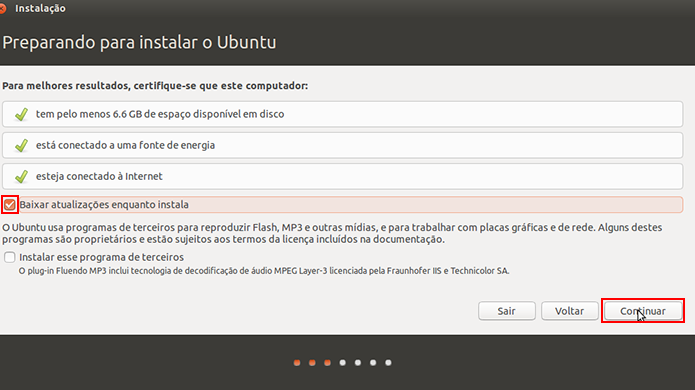 Confirme o download de atualizações (Foto: Reprodução/Paulo Alves)
Confirme o download de atualizações (Foto: Reprodução/Paulo Alves)
Passo 11. Formate seu disco e instale o Ubuntu – esse passo irá apagar todos os dados do seu computador, inclusive o sistema operacional;
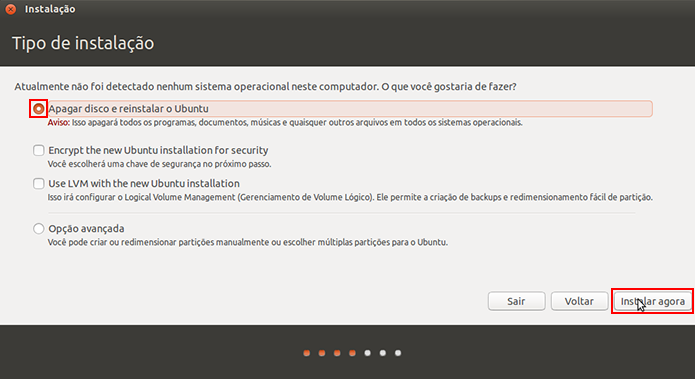 Formate o disco e comece a instalar (Foto: Reprodução/Paulo Alves)
Formate o disco e comece a instalar (Foto: Reprodução/Paulo Alves)
Passo 12. Selecione sua cidade;
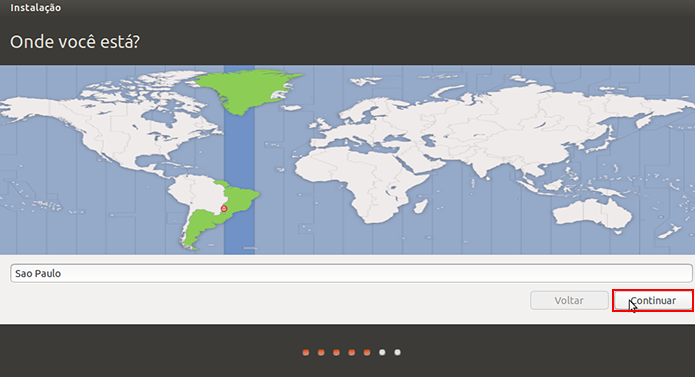 Selecione sua cidade (Foto: Reprodução/Paulo Alves)
Selecione sua cidade (Foto: Reprodução/Paulo Alves)
Passo 13. Configure o teclado para português brasileiro;
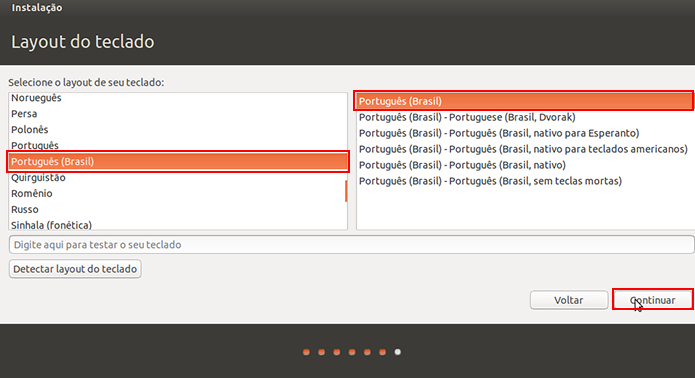 Configure o teclado para português (Foto: Reprodução/Paulo Alves)
Configure o teclado para português (Foto: Reprodução/Paulo Alves)
Passo 14. Insira seu nome, um nome para o computador e uma senha para realizar login.
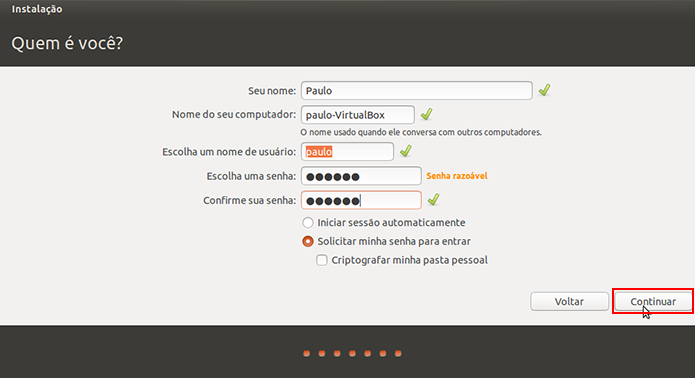 Escolha nomes e senha (Foto: Reprodução/Paulo Alves)
Escolha nomes e senha (Foto: Reprodução/Paulo Alves)
A partir daí, basta esperar para que o assistente conclua a instalação do Ubuntu e você possa aproveitar todos os recursos dessa avançada distribuição do Linux.